- Chụp ảnh màn hình
Để có một ảnh chụp màn hình trên iPad, bạn chỉ cần bấm và giữ 2 nút Power + Home cùng một lúc. Bạn sẽ thấy một đèn flash trắng và nghe thấy âm thanh màn trập máy ảnh nếu nó làm việc. Sau khi chụp, bạn có thể lấy ảnh trong Camera Roll.
- Phân chia các bàn phím
Có thể bạn muốn gõ với ngón tay cái của mình trong khi giữ iPad? Đơn giản chỉ cần chạm và giữ ở hai bên của bàn phím ảo rồi swipe sang phía cạnh của iPad, bàn phím sẽ chia làm hai. Bạn có thể làm dính chúng lại bằng cách giữ mỗi bên và swiping vào phần giữa. Bạn cũng có thể bấm và giữ biểu tượng bàn phím ở phía dưới bên phải của bàn phím ảo để chia nó, hoặc không đặt nó ở dưới cùng của màn hình mà di chuyển nó đến nơi khác.
- Tổ chức các ứng dụng
Để không cảm thấy mệt mỏi trong việc di chuyển qua lại giữa các trang của ứng dụng, cách duy nhất là tổ chức các ứng dụng vào một thư mục. Hãy bấm và giữ vào một biểu tượng ứng dụng, sau đó thả nó vào biểu tượng ứng dụng khác và cả 2 sẽ được đưa vào một thư mục mà bạn có thể đặt tên tùy ý. Bạn có thể gom đến 20 ứng dụng hoặc trò chơi vào mỗi thư mục.
- Sử dụng Siri
Bấm và giữ nút Home để khởi chạy Siri và thực hiện câu hỏi của bạn, Siri sẽ lắng nghe khi biểu tượng micro phát sáng màu tím, hãy bấm vào để hỏi một câu hỏi khác. Bạn có thể bấm [i] ở phía trên bên phải để tìm thêm thông tin về những gì bạn có thể hỏi Siri. Bạn có thể nói với Siri về các mối quan hệ gia đình của mình, chèn dấu chấm câu trong chính tả. Khi Siri thực hiện một câu trả lời sai, bạn có thể sửa nó bằng cách bấm vào bong bóng lời nói và chỉnh sửa nội dung. Nếu muốn thay đổi giọng nói của Siri từ nữ sang nam hoặc ngược lại, bạn truy cập vào Settings > General > Siri > Voice Gender.
- Thực hiện đa nhiệm
Nếu bấm đôi vào nút Home, khay đa nhiệm sẽ bật lên ở dưới cùng của màn hình. Bạn có thể xoay sang trái hoặc sang phải để chuyển giữa các ứng dụng sử dụng gần đây, bấm để khởi động chúng, hoặc swipe thẳng lên để đóng chúng. Bạn cũng có thể đóng nhiều ứng dụng cùng một lúc bằng cách đặt ngón tay trên đầu trang của mỗi ứng dụng và swiping chúng lại với nhau.
- Kết thúc một câu
Khi đang gõ, bạn có thể chỉ cần bấm đôi vào thanh Space để kết thúc một câu và bắt đầu câu tiếp theo.
- Nhanh chóng xóa văn bản
Khi muốn xóa một từ gõ sai, bạn không cần phải bấm vào nút Backspace bởi bạn có thể xóa toàn bộ bằng cách lắc iPad và bấm vào tùy chọn Typing Undo được bật lên, lắc nó lần nữa bạn sẽ thấy một lựa chọn Typing Redo bật lên.
- Tạo ra các shortcut
Truy cập tới Settings > General > Keyboard > Add New Shortcut, bạn có thể tạo một shortcut cho bất kỳ cụm từ tùy ý. Điều này có thể tiết kiệm được thời gian nếu bạn cần đánh máy một khối lượng văn bản lớn.
- Để có dấu nháy đơn hoặc ngoặc kép nhanh chóng
Khi đang gõ trên bàn phím ảo, không cần đến màn hình thứ hai để có một dấu nháy đơn, bạn có thể bấm và giữ vào dấu chấm than (!]) lúc đó một tùy chọn dấu nháy đơn sẽ bật lên trên nó. Còn nếu muốn dấu ngoặc kép bạn hãy bấm và giữ vào các dấu hỏi (?). Bạn có thể thử cách bấm và giữ vào phím khác để xem các ký tự đặc biệt và các chữ cái có dấu.
- Bật biểu tượng cảm xúc
Nếu thích sử dụng các khuôn mặt cười và biểu tượng cảm xúc khác trong các tin nhắn, bạn có thể mở lựa chọn lớn trên iPad bằng cách truy cập vào Settings > General > Keyboard > International Keyboards > Add New Keyboard > Emoji.
- Để sử dụng tính năng ổn định hình ảnh
Bạn có thể bấm nút tăng Volume khi đang ở trong ứng dụng máy ảnh trên iPad để chụp ảnh. Do chức năng này cũng hoạt động khi bạn sử dụng tai nghe, vì vậy bạn có thể chụp mà không cần chạm vào iPad, chỉ cần điều chỉnh volume trên tai nghe. Tính năng này hoạt động với hầu hết các tai nghe, thậm chí tai nghe bluetooth, cho phép chụp ảnh ở khoảng cách xa. Bạn cũng có thể giữ nút Down để chụp ảnh.
- Nhanh chóng tìm kiếm
Bạn có thể swipe xuống bất kỳ trang nào của màn hình chủ để mở tính năng Spotlight Search. Đó là cách nhanh nhất để tìm thấy bất cứ điều gì bạn muốn trên iPad của mình. Bạn cũng có thể tinh chỉnh những gì nó tìm kiếm bằng cách vào Settings > General > Spotlight Search .
- Lấy hướng dẫn sử dụng iPad Air
IPad không cung cấp sách hướng dẫn kèm theo máy, nhưng bạn có thể tìm thấy nó bằng cách truy cập vào địa chỉ http:// support.apple.com/manuals/ và tải về. Apple cũng cung cấp miễn phí thông qua ứng dụng iBooks.
- Tùy chỉnh Triple-click với nút Home
Truy cập Settings > General > Accessibility > Triple-click the Home Button, bạn sẽ nhận được một danh sách các tùy chọn phím tắt, trong đó gồm VoiceOver, White on Black, Zoom, Assistive Touch và Ask. Để chọn những gì bạn muốn, hãy bấm 3 lần vào nút Home.
- Sử dụng AutoFill
Tính năng AutoFill sẽ tự động đưa thông tin của bạn vào biểu mẫu web để giúp tiết kiệm thời gian. Cách tốt nhất là thiết lập nó vào Contacts với tất cả các chi tiết cần thiết bằng cách vào Settings > Safari > AutoFill và trượt Use Contact Info từ On sang Off, sau đó chọn số liên lạc bạn vừa tạo ra trong My Info .
- Ẩn ứng dụng mua từ App Store
Nếu không muốn hiển thị ứng dụng của mình trong danh sách ứng dụng đã mua trên App Store, bạn hãy mở App Store, sau đó di chuyển xuống phía dưới màn hình và bấm vào Purchased. Tại đây bạn sẽ tìm thấy những ứng dụng mà bạn đã mua, và hãy quẹt vào nó theo hướng trái hoặc phải để ẩn đi. Một nút màu đỏ yêu cầu xác nhận bạn có muốn dấu nó đi hay không. Lần sau, khi mở App Store, những ứng dụng đó sẽ không xuất hiện trong danh sách Purchased nữa.
- Xóa lịch sử, cookie & dữ liệu
Bạn có thể xóa lịch sử duyệt web trong Settings > Safari, chọn Clear History và Clear Cookies and Data. Bạn cũng có thể xóa dữ liệu AutoFill bằng cách vào Settings > Safari > AutoFill và sau đó bấm Clear All.
- Hạn chế các ứng dụng và nội dung
Vào Settings > General > Restrictions và bấm Enable Restrictions ở đầu trang và thiết lập một mật khẩu. Cần đảm bảo rằng bạn ghi nhớ nó. Đây là lựa chọn lý tưởng khi bạn cần phải cho con em mình sử dụng iPad, hoặc chia sẻ với một người khác. Có một danh sách dài các hạn chế lựa chọn để bạn có thể chặn trong ứng dụng mua hàng, lọc ra các nội dung cụ thể, ngăn chặn cài đặt ứng dụng và nhiều tùy chọn hữu ích khác.
- Sao chép và dán
Bạn có thể bấm và giữ vào một từ để chọn nó hoặc kéo để chọn văn bản và sau đó bấm Copy để sao chép nó vào clipboard. Bấm và giữ trên một cửa sổ soạn thảo, email... nào đó, một popup xuất hiện, bạn chọn Paste để dán đoạn văn bản vừa sao chép. Nếu muốn nhanh chóng chọn cả một đoạn, hãy bấm vào nó 4 lần.
- Duyệt web riêng tư
Truy cập vào Settings > Safari và mở Private Browsing, nó sẽ không ghi lại các trang web mà bạn truy cập, lịch sử tìm kiếm hoặc thông tin AutoFill của bạn.
- Tắt nhanh chóng
Nút chuyển đổi vật lý trên iPad cho phép bạn có thể sử dụng để tắt hoặc khóa tính năng xoay. Bạn vào phần Settings > General và chuyển thành Use Side Switch to. Nếu đang sử dụng nút chuyển đổi phía bên để khóa tính năng xoay, hãy bấm vào nút Home, kéo sang phải dọc theo phía dưới, bạn sẽ thấy biểu tượng Mute xuất hiện ở phía dưới bên trái. Bạn cũng có thể chỉ cần bấm và giữ nút Volume xuống trong một vài giây để tắt iPad.
- Sử dụng cử chỉ cảm ứng đa điểm
Truy cập tới Settings > General và bật Multitasking Gestures sang chế độ ON. Nếu swipe trái hoặc phải với bốn ngón tay, bạn có thể chuyển đổi từ các ứng dụng hiện tại của bạn sang các ứng dụng sử dụng gần đây khác. Bạn cũng có thể kéo mạnh lên từ dưới cùng của màn hình với bốn ngón tay để mở khay đa nhiệm, và swipe xuống một lần nữa với bốn ngón tay để đóng nó. Nếu pinch với bốn ngón tay, bạn có thể đóng ứng dụng đang làm việc.
- Chuyển đổi video cho iPad
Có rất nhiều giải pháp được giới thiệu trên mạng, nhưng một trong những cách đơn giản nhất và tốt nhất là ứng dụng Handbrake tại địa chỉ http://handbrake.fr/ dành cho Mac và PC
để chuyển video sang iPad. Đây là lựa chọn hoàn toàn miễn phí và dễ sử dụng, nhưng không có các tính năng cao cấp.
- Chuyển đổi ebook cho iPad
iPad có thể đọc sách ở định dạng ePub, nhưng bạn cũng có thể chuyển đổi những ebook DRM tự do khác sang định dạng ePub để có thể đọc chúng trên iPad của mình. Tất cả những gì bạn cần làm là tải về phần mềm miễn phí có tên Calibre tại địa chỉ http://calibre-ebook.com/. Bạn có thể tham khảo cách thức làm việc với ứng dụng này trên trang web của phần mềm.
- Sử dụng iPad như một màn hình thứ hai
Bạn có thể sử dụng iPad như một màn hình thứ hai không dây cho máy tính, máy Mac, hoặc máy tính xách tay. Điều này có nghĩa là bạn có thể nhân bản màn hình thông thường hoặc mở rộng nó lên iPad, cho phép bạn làm hai công việc cùng lúc với hai màn hình khác nhau. Bạn có thể làm được điều này với các ứng dụng mang tên Air Display (tải tại https:// itunes.apple.com/us/app/air-display/id368158927) và Splashtop Xdisp (tải tại https://itunes.apple. com/us/app/splashtop-xdisplay/ id446493657).
- Điều khiển máy tính từ xa
Nếu muốn kiểm soát PC hoặc Mac từ xa bằng iPad, bạn có thể sử dụng những ứng dụng hỗ trợ như Splashtop 2 (http://tinyurl.com/ ogxtaf6), LogMeIn (http://tinyurl. com/pyynupr), PocketCloud (http:// tinyurl.com/kxad6pe)... Hãy dùng thử và chọn ứng dụng thích hợp nhất với nhu cầu của mình.

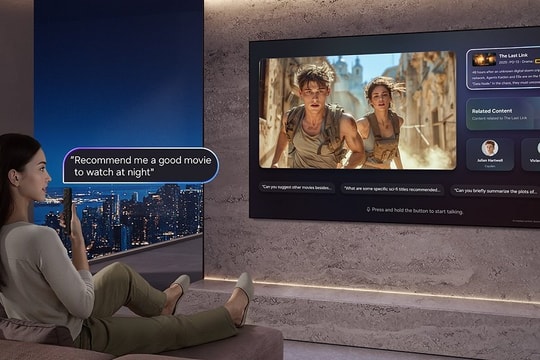








.jpeg)











